脳波計とタブレットをUSBケーブルで接続しましたが、脳波計が認識されません。
次のことを確認してください。
- HARU-2本体とタブレットからUSBを外し、再度接続してください。
- 各デバイスが充電されていることを確認してください。
脳波計からタブレットにデータを取り出せません。
タブレットのストレージの空き容量が不足している場合、データの取り出しが完了しません。
タブレットから不要なファイル等を削除し、空き容量を増やしてから再度データの取り出しを実行してください。
脳波計からタブレットにデータを取り出すのにとても時間がかかります。
長時間の計測データは、データの取り出しに時間がかかります。
参考として、12時間の脳波データのインポートに約1分かかります。
アプリから何度検索しても脳波計が見つかりません。(1)
何度検索しても脳波計がみつからない場合、アプリ内で右の警告画面が表示されます。
OKボタンをタップするとBluetoothの設定画面に自動的に移動します。
Bluetoothを一度OFFにして、再度、BluetoothをONにしてください。
アプリから何度検索しても脳波計が見つかりません。(2)
また、BluetoothにシステムからHARU-2をペアリングする、とアプリから見えなくなります。システム設定でBluetoothのペアリングは解除してください。
脳波計を検索すると複数出てきて、自分のものがどれかわかりません。
接続する脳波計の下側面に記載のシリアルナンバーをご確認ください。
脳波計を検索しても自分の脳波計が表示されません。
タブレットのBluetoothがONになっているかご確認ください。
たとえば運動をしながら等、体を動かしながらでも脳波を計測できますか?
筋肉を動かす電気信号に比べ、脳波は非常に小さな電流です。脳波を計測中は、できるだけ顔や体の筋肉を動かさず、リラックスした安静な状態を保ってください。
脳波計と電極シートの装着に異常がある、と表示されます。
右の警告画面が表示される場合、「戻る」をタップし、以下の図の2点を確認の上、再度計測を開始してください。
- 左耳の後ろのリファレンスは外れていませんか?
- コネクタ部は奥まで差し込まれていますか?
これら装着に問題がなくても警告が出続ける場合は、「次へ」をタップして次に進んでください。
センサの取り外し時に、センサと一緒に電極シートが剥がれてしまいます。
計測中の発汗などで電極シートの粘着力が弱まることがあります。一緒に剥がれてしまっても問題はありませんが、そのように剥がれてしまった電極シートは再利用しないでください。
リファレンス電極を貼る場所がよくわかりません。
推奨するリファレンス電極を貼る場所は、左耳後ろの乳様突起です。図をご参照ください。

使用済みの電極はどう処分すればよいですか?
剥がした保護フィルムは不要です。お住まいの自治体の分別に従って廃棄してください。
電極シートの透明なフィルムを剥がしたとき、ゲルが剥がれてしまいました。どうしたらよいですか?
緑色フィルムを剥がすとき、導電ゲルがフィルムに残ってしまった場合は、もう一度電極に導電ゲルを押し付けて電極上に導電ゲルを密着させてください。
電極シート装着がうまくできません。どうしたらよいですか?
電極シート装着の前に、額に髪の毛がかかる方は必ず留めてください。電極シートが貼りやすくなります。
計測中に電極シートが剥がれてしまいます。どうしたらよいですか?
計測中に汗をかくと電極が剥がれやすくなります。可能な限り発汗を避けた環境でご使用ください。
計測中に額の皮膚を大きく動かすと、電極シートが剥がれやすくなります。可能な限り大きな動作を避けてご使用ください。
電極を貼るときの「化粧などの落としかた」を具体的に教えてください。
(PGVスタッフより)
お化粧をされている方の、電極装着前のおすすめステップです!
- 額の化粧は、メイク落としシートを使ってよく落とします。
- さらにウェットシート(余分な成分が入っていないもの)で、額に残った水分・油分を拭き取りましょう。
- 肌が弱い方はノンアルコールタイプをお選びください。
- 制汗シートはさらさらするパウダーが含まれている場合があるので避けてください。
- 拭き取り後、十分に乾いてから、電極を貼ってください。
肌の水分・油分と共に、化粧品が計測に与える影響は、正直とても大きいです。
ぜひ正しく拭き取ってご計測くだいませ!
電極シートが額にくっつきません。なぜですか?
電極シートの表と裏面をまちがえていませんか?
右図の向きの面が額側です。表裏を間違えないようご注意ください。
また、汗をかいている場合はよく拭いてください。
「接触とノイズの確認」のNG〜その1: 拭き取り
皮脂や化粧をしっかり落としてから電極シートを貼ってください。皮脂や化粧品によって、脳波計の接触状態が悪くなります。
洗顔をしたら、化粧水やナイトクリーム等は、額には塗らないでください。
洗顔をしたら、十分に乾いてから貼ってください。装着面に水分が残っていると電極シートが剝がれやすくなります。
電極シートを貼る部分(額、左耳の後ろの乳様突起)の皮脂や汗は、ウェットティッシュで拭き取り、事前に除去してください。表面の皮脂が少ないほど、よりノイズの少ない脳波を測ることができます。
「接触とノイズの確認」のNG〜その2: 全ての電極
「接触とノイズの確認」画面では、もっとも接触状態の悪い電極(画面の電極図中で黄点灯している部位)の状態(グラフ、OK/NG)を表示します。
環境ノイズの状態は、ほんの少し場所を動くだけでも変化するものです。もし計測場所で少し位置をずらしたり、頭の角度を変えるなどして、接触の悪い電極の位置がChL/ChZ/ChRの間でチラチラと変化する場合、どの電極にもまんべんなくノイズがある=その場所は環境ノイズが多い、と予想されます。
計測場所を変更し、「OK」になる環境ノイズが低い場所を検討してください。
「接触とノイズの確認」のNG〜その3: 一部の電極
「接触とノイズの確認」画面では、もっとも接触状態の悪い電極(画面の電極図中で黄色く点灯している部位)の状態(グラフ、OK/NG)を表示します。
環境ノイズの状態は、ほんの少し場所を動くだけでも変化するものです。もし計測場所で少し位置をずらしたり、頭の角度を変えるなどしても、黄点灯している電極の部位がChL/ChZ/ChRの間で変化せず、1箇所にとどまって表示される場合、その電極のみが特に接触状態が悪い、と予想されます。
その場合、下記の手順で該当の電極を密着し直し「OK」になるか試してください。それで「OK」にならなければ、皮脂を落とし直し、電極を貼り直してください。
「接触とノイズの確認」のNG〜その4: 貼り直し
*この方法は推奨ではありません。電極シートの替えがない場合など、やむを得ない場合にのみにしてください。
電極シートを脳波計のコネクタから外します。電極が剥がれないよう、非常にゆっくりと脳波計本体を面ファスナから剥がします。
3つの電極部分を指で強めに押して密着させてから、脳波計を再度貼ります。
電極シートの3つの電極は、データのチャネル名とどう対応していますか?
3つの電極はそれぞれ、下図のチャネル名です。
また、データ上にもそのチャネル名で値が表記されます。
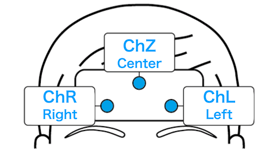
タブレットは付属してますか?
HARU-2にはタブレットは付属していません。専用アプリを使用するため、Androidタブレット(またはスマートフォン)を別途ご購入いただく必要があります。
動作確認済のAndroid機種については、「HARU-2サポートページ」にてご確認いただけます。
使用可能なタブレットの条件は何ですか?
Android 10以上、Bluetooth 5.0以上、USB OTG対応で、
【電磁両立性】VCCI クラス B 又は同等規格適合
【定格電圧(充電時)】DC 5V のものをサポートしています。
動作確認済の機種については、こちらをご覧ください
タブレットをPCに繋いだのですが、タブレットを認識しません。
AndroidタブレットからPCにファイル転送するには、Android OSでの設定が必要です。
- タブレットとPCをUSBケーブルで接続します。
- Android OSの「設定」→「接続済みのデバイス」を開きます。
- 「USB」を開きます。
- 「このデバイス」と「ファイル転送」を選択します。
※ 機種によってはメニュー名称が異なる場合があります。
どこから専用アプリをインストールしたら良いですか?
HARU-2あるいは各サービスのサポートページの『インストール方法』をご覧ください
アプリをバージョンアップした場合、アプリに保存している脳波データは削除されますか?
アプリのバージョンアップの種類によります。
アプリバージョンアップについての弊社のご案内をご覧ください。
タブレットのOSをバージョンアップした場合、アプリに保存している脳波データは削除されますか?
Android OSをバージョンアップしても、アプリに保存されている脳波データは削除されません。引き続きご利用になれます。
レンタルしたタブレットにアプリがインストールされていたのですが、再インストールの必要はありますか?
レンタルの場合、お送りする際に最新のアプリをインストールしていますので、ご自分でインストールしていただく必要はありません。
アプリのアップデートは自動で行われますか?どうやってアップデートを知ることができますか?
アプリのアップデートがあった場合は、NAIS Managerのトップ画面でお知らせします。
また、重要なアップデートがあった場合は、ユーザ登録されているメールアドレス宛に、メールでもお知らせします。そのため、ユーザ登録するメールアドレスは、ご利用者様に連絡がとれるものをご指定ください。
インストールしたアプリをアンインストールしてもだいじょうぶですか?
インストールしたアプリをアンインストールすると、再インストールは可能ですが、アンインストール前に計測したデータは失われますのでご注意ください。
データの履歴画面で表示される、データの計測日時がおかしいです。
重要な注意:時刻同期をしてください。
1ヶ月以上タブレットを放置すると、タブレット内部の時刻がリセットされ、誤った時刻になる可能性があります。長期間放置した場合は、計測前に再度、必ずタブレットの時刻設定を行なってください。(時刻がずれたデータは無効になる可能性があります)
NAIS Managerの「サービスID」とはなんですか?
サービスIDは、NAIS Managerのアカウント申請をしていただくと受け取れるIDです。サービスIDを使って、NAIS Managerにログインし、各種アプリからデータをアップロードしたり、Webアプリからデータを管理できます。
NAIS Managerの「計測管理者」とはなんですか?
脳波の計測を行う実験者・データ管理者を指します。
計測管理者は、各種アプリからデータをアップロードしたり、Webアプリからデータを管理出来ます。
また、一つのサービスIDに複数の計測管理者を設定可能で、NAIS Managerから他の計測管理者の追加・削除が出来ます。
NAIS Managerでアカウント申請したのに返信メールが届きません。
以下について、再度ご確認ください。
- メールの受信まで、数分程度お時間がかかる場合がございます。
- お使いのメールソフトの迷惑メールフォルダに分類されていないかご確認ください。
- 携帯キャリアのメールアドレスをご利用でメールが届かない場合、ログインメールアドレスをPCのメールアドレスなど、他のメールアドレスに変更してお試しください。
- ログインメールアドレス・名前を変更する
NAIS Managerで契約終了後にサービス再開した場合、以前のデータはどうなりますか?
契約満了した状態から再開できるので、以前のデータは引き継がれます。
* この仕様は変更の可能があります。
睡眠計測用の「睡眠ID」とはなんですか?
実際の睡眠の測定をする方の個人を特定しない管理のために使用するIDです。
計測管理者がNAIS Manager を使って発行します。
測定する前に必要ですので、計測管理者から受け取ってください。
睡眠レポートのエラーの意味を教えてください。
睡眠レポートのエラーコードの意味はこちらに掲載しています。
脳波データにはどのような情報が含まれますか?
アップロードした脳波データは、NAIS Managerからダウンロードすることができます。
脳波データには、下図のように
- datetime: 計測日時
- ChZ/ChR/ChL: 計測部位ごとの電圧値(単位: μV)
- annotation: 打刻されたアノテーション
が含まれます。
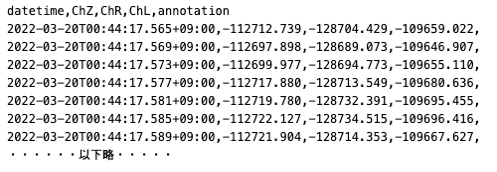
FFTデータにはどのような情報が含まれますか?
アップロードした脳波データを、周波数帯別のパワー値に変換したデータを「FFTデータ」と呼びます。
FFTデータは「通常脳波計測 (Measure)」と「脳波AI解析クラウドサービス (NAIS Entry)」の脳波データに対して、NAIS Managerからダウンロードできます。(「睡眠解析サービス (Sleep)」は対象外です。)
FFTデータは、下図のような内容になっています。

各カラムの値が表す意味は、下表のようになっています。

* 「アーティファクト」とは、体動や筋電によるノイズの有無。1または0で、1(ノイズあり)の場合解析から除外することを推奨します。
* Power平均は以下の手順で計算しています:
・測定した脳波を上記の周波数帯に分離
・2 秒の区間で各周波数帯域の信号のパワー値を計算
(パワー値は、信号電圧の 2 乗平均。単位: uV^2)
・そのパワー値を、1 秒おきに計算
脳波計に保存できるデータの量はどのくらいですか?
脳波計には、最大で16時間分のデータのみ保存できます。特に睡眠の計測では、一度計測が終わるたびに計測データの取り出しをしてください。次回計測がスムースに開始できます。
※ 睡眠計測では、計測開始時に脳波計のストレージ残量が少ないとアラートメッセージを表示します。
脳波データから脳波の波形をみることはできますか?
リサーチ目的で脳波波形の簡易的な表示と確認が可能な「HaruViewer」Windowsアプリを「HARU-2サポートページ」にてダウンロード可能です。
詳しくはこちら「HaruViewerアプリのダウンロード」をご覧ください。
データはアップロードしなければなりませんか?データを直接取り出すことはできますか?
脳波計から脳波データをいったんタブレットに取り出した後、タブレットとPCをケーブルで繋いで取り出すことが可能です。
タブレットの内部のデータの保存フォルダは図のようになっています。
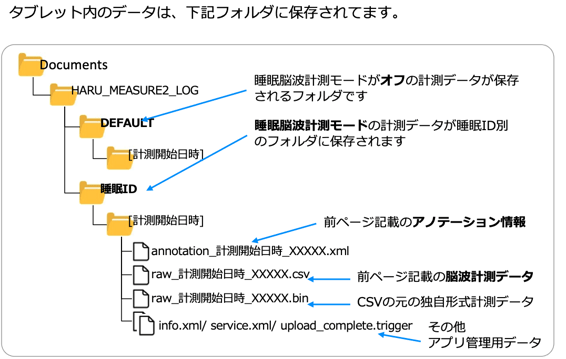
実際の手順については、取説付録「高度な使い方」の「タブレットからPCにデータを取り出す」をご覧ください。

データの履歴画面で表示される、データの計測日時がおかしいです。実際の計測日時になっていません。
重要な注意:時刻同期をしてください。
HARU-2の計測データは、タブレット側の時計を元に日時が振られます。
1ヶ月以上タブレットを放置すると、タブレット内部の時刻がリセットされ、誤った時刻になる可能性があります。
長期間放置した場合は、計測前に再度、必ずタブレットの時刻設定を行なってください。時刻がずれたデータは無効になる可能性があります。
脳波データに記録される時刻は、どうやって決まっていますか?
Storageモードでは、タブレットの計測開始時刻を脳波計に送信して計測開始時刻として記録します。
Wirelessモードでは、タブレットに送信された時刻を使用します。
脳波データを削除したいです。
データを脳波計から削除するには、「データの取り出す」以外に
・タブレットでデータを削除する
・PCでデータを削除する
の方法があります。それぞれ図を参照してください。
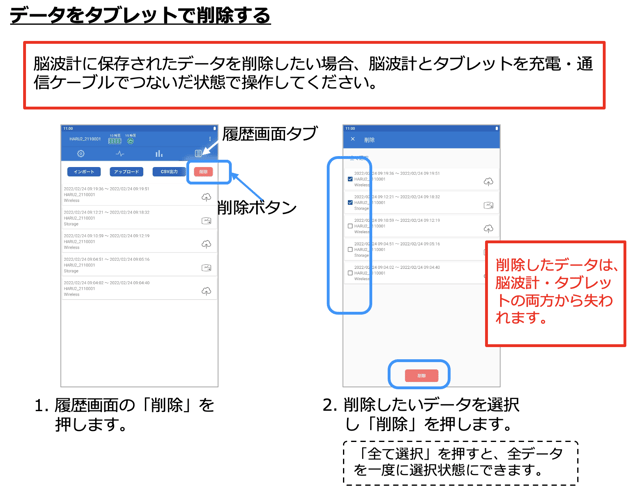
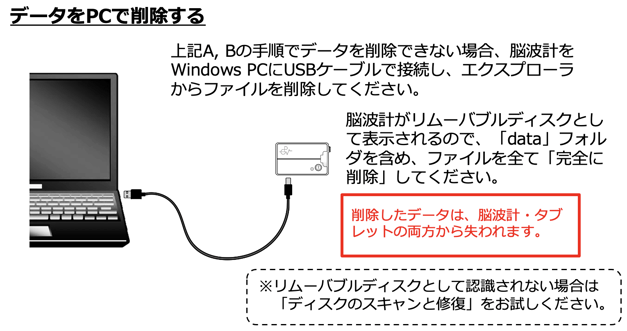
1回で計測したはずの脳波データが複数のファイルに分かれています。
睡眠解析において、Wirelessモードで計測した場合、データが複数に分割される場合があります。
これは、計測中に電波状態が不良になり、脳波計とアプリの通信が途切れたためです。
自動的にアプリが脳波計に再接続し、計測は継続されますが、通信が途切れたタイミングでデータファイルは分割されます。
計測を開始しようとすると、エラーが表示されます。対処方法を教えてください。

計測中にエラーが表示されます。対処方法を教えてください。

計測開始すると、脳波計のLEDが赤く光ります。なぜですか?
計測開始時、脳波計に電極シートが接続されていない場合、脳波計の赤色LEDが点灯します。
脳波計に電極シートのコネクタは挿入されていますか?ご確認ください。
LEDが赤色に点灯・点滅しています。何を表していますか?
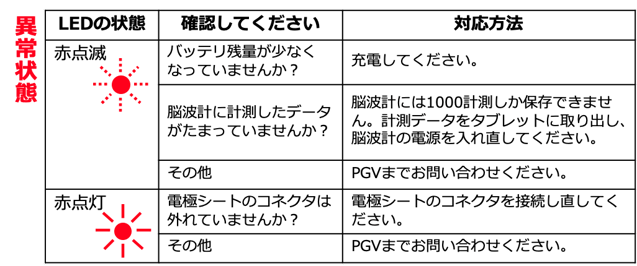
LEDが緑色に点灯・点滅しています。何を表していますか?
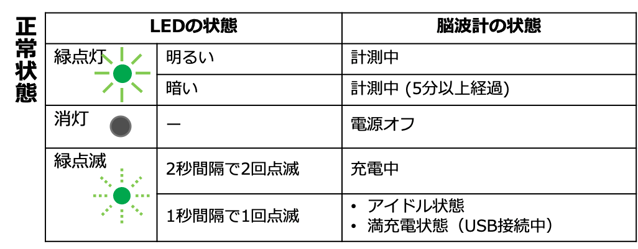
脳波計の電源をオフにできません。
充電ケーブルをつないだ状態では電源はオフにできません。
充電ケーブルを抜くと自動的に電源がオフになります。
脳波計に充電ケーブルを繋ぐと、計測が止まってしまいました。
HARU-2は、計測中に充電ケーブルを接続すると、計測中のデータを保存し、計測を停止します。
充電しながらの計測はできませんので、必ず計測前に充電を済ませてください。
充電は約4時間で完了します。
計測開始すると「脳波計を充電してください」と表示されます。
脳波計のバッテリ残量が残り少ないことが原因です。計測を開始する前に脳波計を充電してください。
計測開始すると「脳波計測に失敗しました」と表示されます。
脳波計測の開始に失敗しました。脳波計をWindows PCにUSBで接続して、USBメモリのスキャンと修復をお試しください。」というメッセージが出る場合、下記を試してみてください。
- 脳波計からデータを削除する
- 脳波計をWindows PCにUSBで接続して、USBメモリのスキャンと修復を行う
サービスの契約期間内なのに、アプリで「契約期間外」のエラーが表示されます。
通信状況により、ログイン状態の更新に失敗した可能性があります。
エラーの起きたアプリで、一度ログアウトし、再度ログインしてください。
それでも同じエラーが続く場合、サービス契約期間であることを再度ご確認いただきますようお願いいたします。
タブレットに脳波計をつなぐと「USBドライブのフォーマット」というメッセージが表示されます。
タブレットから脳波計の内部メモリを初期化するメッセージが表示された場合、「絶対にフォーマット(初期化)しないでください」。
脳波計が使用できなくなります。
こちらのページもご覧ください。
環境ノイズとはなんですか?
環境ノイズとは、商用交流電源から漏れ出すもので、東日本で50Hz、西日本で60Hzの特定の周波数を持っています。
なぜ環境ノイズを下げる必要がありますか?
脳波は大変微弱な電気信号であるため、正確な計測をするためには、環境からの影響を下げることが重要です。環境ノイズをご確認いただき、周囲の電気製品から離れたノイズの少ない場所へ移動してください。
ノイズアイコンが5μV以上を示す場合は、できる限り50Hzあるいは60Hz付近のノイズが低い場所を選んでください。
環境ノイズの影響を減らすために何をしたらよいですか?
ノイズを少なくするためには
- 電源が接続されている電子機器等から1m以上離れてください。
- 計測中はPC・タブレット・スマートフォンの操作はお控えください。
- 不要な電源コードはコンセントから抜いてください。
* ここで「電子機器」とは、計測に使うタブレット、充電中のPC、スマートフォン、スタンドライト、電気毛布等を指します。
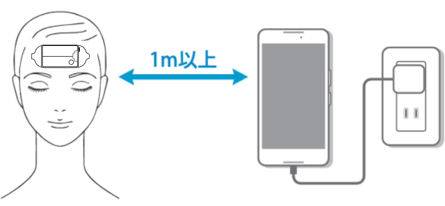
LEDの点灯の意味を教えてください。
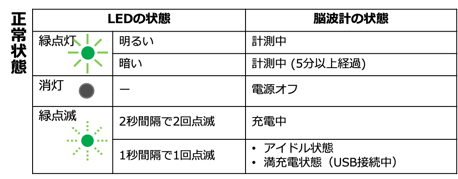
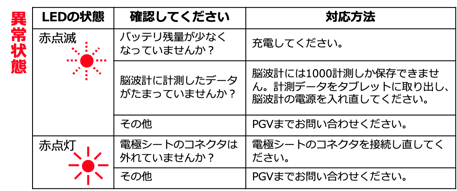
バッテリの寿命はどのくらいですか?
約300回使うとバッテリの消耗のため、表示された計測可能時間より実際に計測できる時間は約10%短くなります。


